Zaman sekarang, edit foto itu gampang banget, nggak perlu skill Photoshop level dewa, bahkan sesulit ketika kamu pengen tahu cara menghilangkan objek tanpa merusak background, berkat kehadiran aplikasi online.
Ada banyak tools online yang bisa langsung menghilangkan objek yang ganggu, dari orang lewat, hingga benda kecil yang bikin foto jadi kurang estetik tanpa merusak background secara online.
Berdasarkan data dari Statista, 85% pengguna internet lebih sering pakai aplikasi edit berbasis web karena lebih praktis dan nggak butuh instalasi.
Jadi, buat kamu yang mau hasil editan rapi tanpa ribet, yuk cobain 4 cara ini!
Cara Menghilangkan Objek di Foto Melalui Fotor
Fotor tuh populer banget buat edit foto karena gampang dan fiturnya lengkap.
Nih, langkah-langkah buat menghilangkan objek tanpa merusak background online di Fotor:
Langkah 1: Buka Fotor
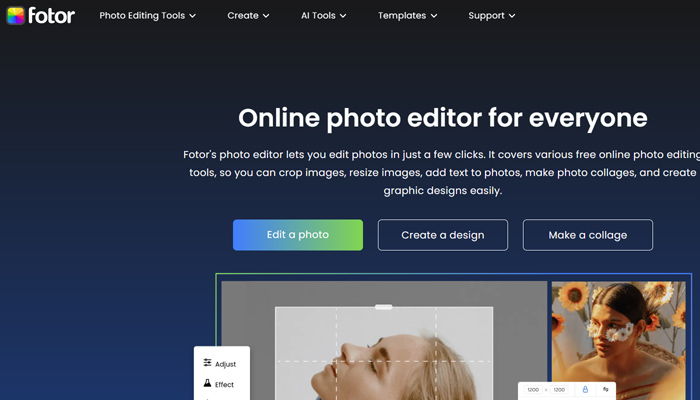
Langsung aja buka Fotor di browser kamu. Nggak perlu install apa-apa, semuanya bisa diakses online.
Langkah 2: Upload Foto Kamu
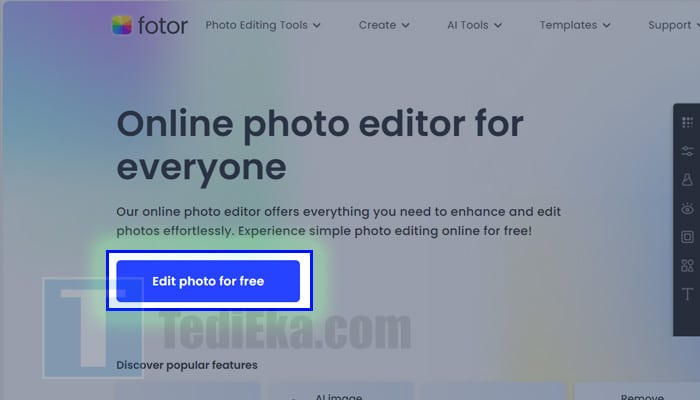
Klik tombol “Edit Photo for Free” dan upload foto yang mau kamu edit. Bisa langsung drag and drop juga, gampang kan?
Langkah 3: Pilih “Magic Eraser”
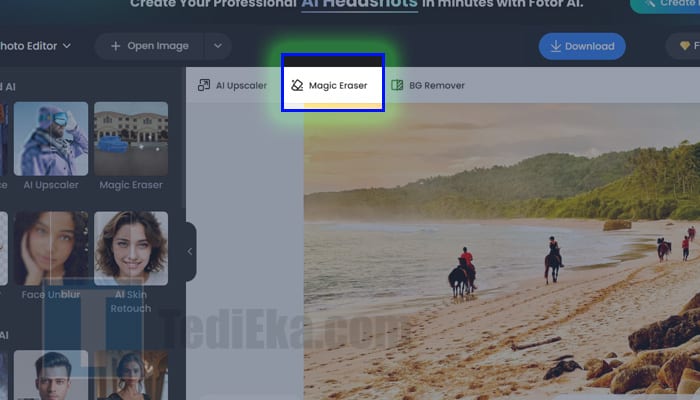
Setelah foto kamu berhasil di-upload, maka kamu bakalan dikasih tools-tools buat ngedit.
Di sini, kita bisa gunain teknologi AI mereka yang bernama “Magic Eraser” yang terletak di sub menu atas.
Langkah 4: Brush Area Objek
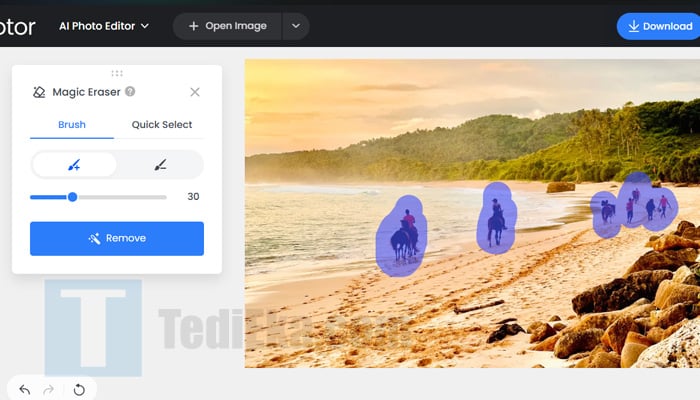
Setelah pilih tool-nya, gunakan brush buat menutupi objek-objek yang pengen kamu hapus tersebut.
Pastikan kamu brush secara rapi dan jangan sampai ada bagian yang terlewatkan, karena nantinya hasilnya bisa membingungkan AI tersebut.
Setelah itu, tinggal klik aja tombol ‘Remove’ untuk menghilangkan objek tanpa merusak background online tersebut.
Langkah 5: Simpan Foto
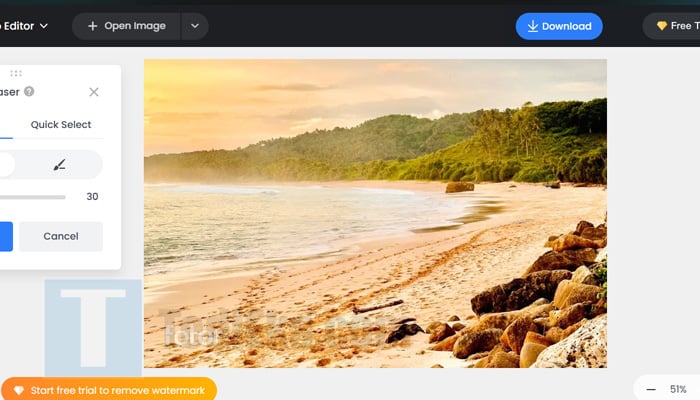
Dan selamat, sekarang objek pun berhasil dihilangkan dengan mudah tanpa merusak background itu sendiri.
Kalau udah puas dengan hasilnya, tinggal klik “Save” di pojok kanan atas dan download deh hasil fotonya!
Kamu bisa simpan dalam format JPG atau PNG sesuai kebutuhan.
Cara Menghapus Objek Foto di Pixelcut
Pixelcut juga jadi aplikasi andalan buat edit foto, terutama buat hapus objek.
Berikut cara pakainya:
Langkah 1: Akses Pixelcut
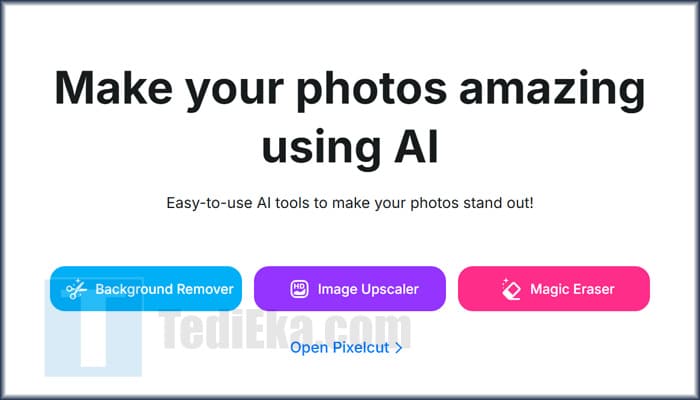
Kamu bisa buka Pixelcut langsung di pixelcut.ai di browser. Atau download aplikasinya kalau mau coba versi mobile.
Langkah 2: Upload Foto
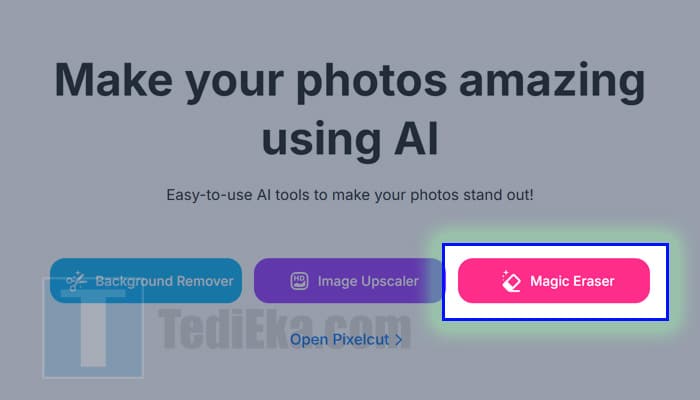
Di halaman awal, klik “Magic Eraser” dan upload fotomu yang mau di-edit.
Langkah 3: Brush Area yang Ingin Dihapus

Setelah foto di-upload, langsung saja brush menggunakan Magic Eraser tersebut.
Pastikan gak ada bagian yang terlewatkan biar hasilnya mantaps!
Langkah 4: Klik Apply Magic Eraser
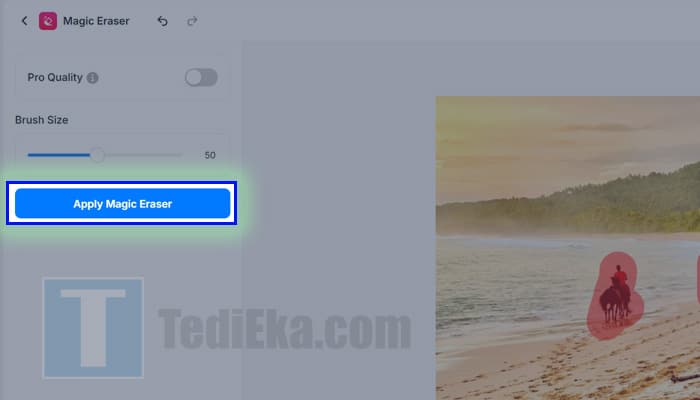
Klik tombol bertuliskan ‘Apply Magic Eraser’, dan secara otomatis Pixelcut bakal menghilangkan objek yang udah kamu brush tersebut tanpa merusak background.
Langkah 5: Download Hasilnya

Kalau udah selesai dan puas dengan hasil editnya, tinggal klik “Download” dan foto kamu siap dipakai!
Cara Menghilangkan Objek Foto di SnapEdit
SnapEdit jadi solusi buat kamu yang mau hapus objek tanpa ribet.
Ini langkah-langkahnya:
Langkah 1: Buka SnapEdit
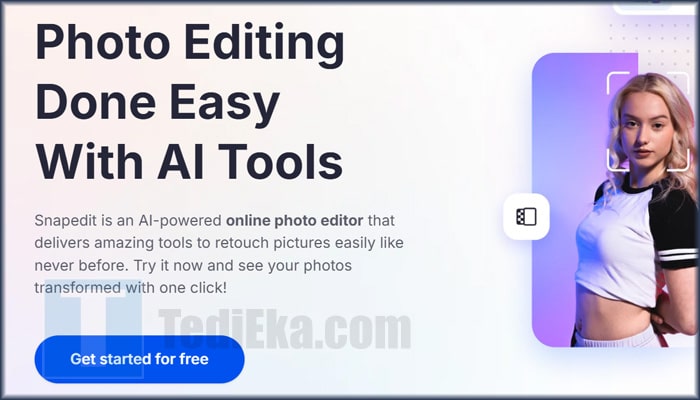
Langsung buka SnapEdit di browser kamu. Sama kayak tools lainnya, SnapEdit ini juga berbasis web, jadi praktis banget.
Klik aja tombol ‘Get started for free’ untuk mulai langsung ngedit tanpa harus bayar alias gratis.
Langkah 2: Upload Foto dan Pilih Remove Objects
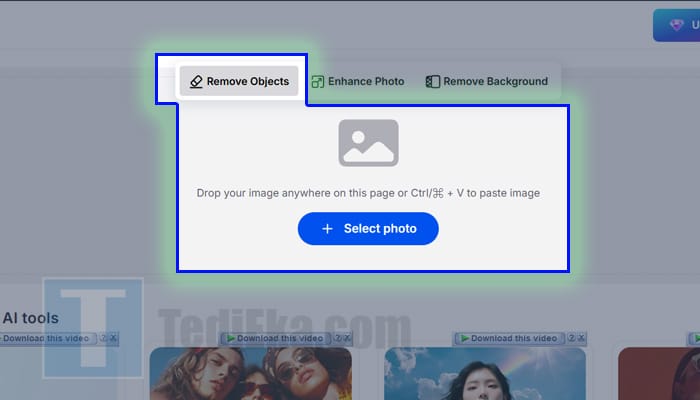
Pastikan kamu memilih menu ‘Remove Objects’ sebelum melakukan upload ya, biar nanti tinggal ngedit aja setelah fotonya di upload.
Setelah disetting ke remove objects, klik “Upload Image” dan pilih foto yang mau kamu edit.
Drag and drop juga bisa!
Langkah 3: Brush Objek yang Ingin Dihapus
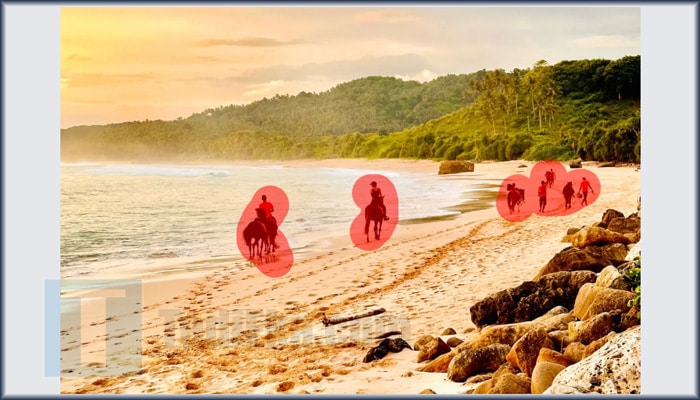
Setelah foto ter-upload, seperti biasa kita brush dulu objek-objek yang pengen dihapus ya!
Langkah 4: Remove Objek
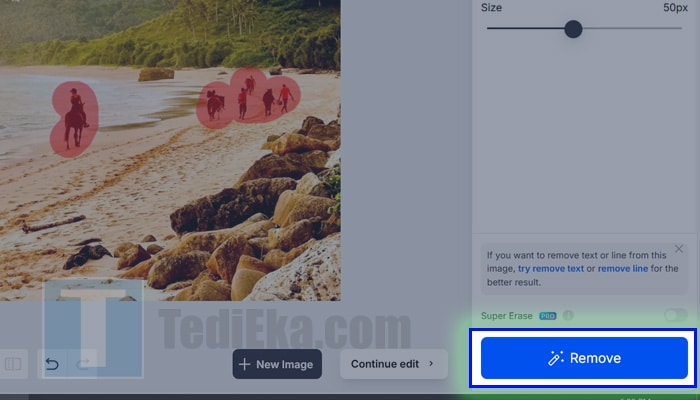
Kamu tinggal klik aja tombol ‘Remove’ yang ada di sebelah kanan layar.
SnapEdit bakal langsung bekerja buat ngilangin objek itu dan menyamarkan backgroundnya biar tetap natural.
Langkah 5: Simpan Foto

Kalau editannya udah pas, tinggal klik “Download” buat simpan hasilnya. SnapEdit ini super cepat dan hasilnya rapi banget!
Cara Menghapus Objek Foto di PicWish
PicWish juga nggak kalah keren buat hapus objek.
Yuk, langsung aja ikutin langkah-langkahnya:
Langkah 1: Akses PicWish
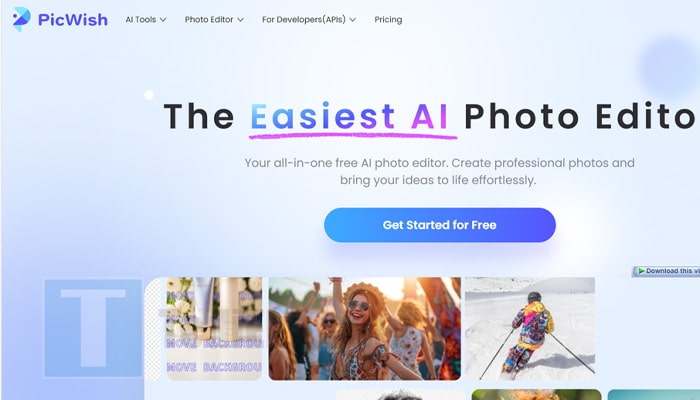
Buka PicWish di browser kamu. Ini tool gratis buat edit foto online yang fiturnya nggak kalah dari yang lain.
Langkah 2: Mulai Edit
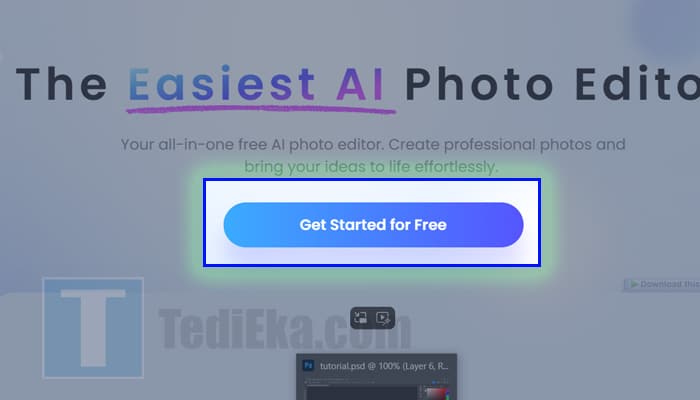
Pilih tombol “Get Started for Free” buat mulai ngedit. Upload foto yang mau kamu bersihkan dari objek yang mengganggu.
Langkah 3: Pilih “Photo Retouch”
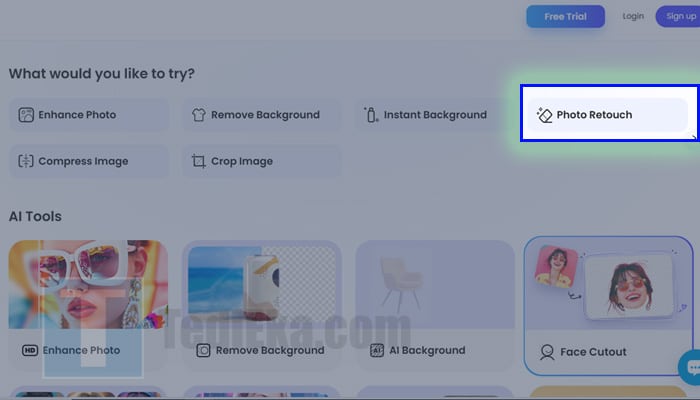
Sebelum foto di-upload, pilih fitur “Photo Retouch”.
Ini tool pintar dari PicWish yang bisa secara otomatis menghapus objek dengan beberapa klik aja.
Langkah 4: Brush Area yang Mau Dihapus
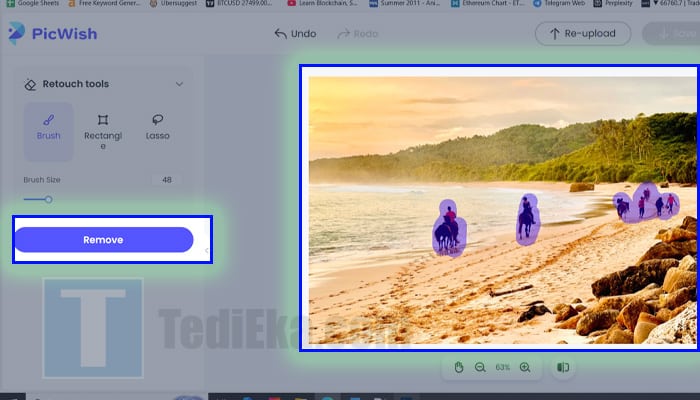
Gunakan brush buat seleksi area objek yang mau kamu hilangkan.
Setelah itu, klik tombol ‘Remove’ buat mengeksekusi.
PicWish bakal otomatis melakukan proses penghapusan dan mengisi background dengan sangat halus.
Langkah 5: Download Foto

Jika diminta buat login dulu atau buat akun, silahkan buat dulu ya, prosesnya cepat dan gampang kok!
Kalau hasilnya udah oke, tinggal klik “Download” dan foto kamu siap buat dipamerin!
Apa Itu Penghapusan Objek dan Kenapa Penting?

Sekarang kamu kan udah tahu langkah buat ngehapus objek tanpa merusak background di foto.
Tapi sebagai informasi tambahan, kamu sebenarnya tahu gak sih penghapusan objek itu apa?
Khusus yang masih penasaran nih…
Penghapusan objek dalam dunia editing foto adalah teknik buat ngilangin elemen-elemen yang nggak diinginkan dari foto, seperti orang asing yang nggak sengaja ke-capture, objek yang nggak relevan, atau hal-hal yang merusak estetika foto.
Nah, teknik ini penting banget buat kamu yang suka posting di media sosial, jualan online, atau sekadar buat menyempurnakan kenangan kamu.
Yang paling penting, nggak merusak background.
Soalnya, kalau asal hapus, bisa-bisa background-nya malah jadi aneh, nggak natural, dan ketahuan editannya.
Sekarang, dengan perkembangan teknologi, kita nggak perlu repot-repot belajar software mahal kayak Photoshop buat ngehapus objek.
Berkat Artificial Intelligence (AI) dan alat-alat editing online, semuanya bisa dilakukan dengan lebih mudah, cepat, dan akurat.
Keren kan?
Aplikasi Online Alternatif Buat Menghilangkan Objek

Semisal kamu kurang suka dengan beberapa aplikasi online yang udah kita jabarkan di atas lengkap bersama gambar dan tutorialnya, maka masih ada beberapa alternatif lain yang gak kalah populernya.
Silahkan dicoba aja satu per satu ya, karena semakin kamu bereksplorasi, maka semakin mungkin kamu mendapatkan aplikasi yang sesuai dengan kebutuhan dan preferensi masing-masing.
Diantaranya:
- Cleanup.pictures. Cleanup.pictures ini pakai teknologi AI canggih yang bisa bikin objek yang dihapus kayak nggak pernah ada di foto itu sebelumnya. Bahkan, tekstur background bakal disesuaikan otomatis, jadi hasilnya lebih rapi.
- Inpaint Online. Tool ini juga pakai teknologi yang bisa “memahami” background di sekitarnya sehingga hasilnya nggak akan merusak keseluruhan gambar.
- PhotoRoom. PhotoRoom adalah aplikasi berbasis web dan mobile yang cukup populer untuk menghapus objek dan juga background. Dengan AI-nya, kamu bisa menghapus objek hanya dalam beberapa klik, dan hasilnya mulus.
- Lunapic. Lunapic adalah editor foto online gratis yang punya berbagai tools, salah satunya untuk menghapus objek di foto. Interface-nya sederhana, tapi kemampuannya powerful banget untuk berbagai kebutuhan editing.
- Adobe Photoshop Express Online. Versi online dari Photoshop ini lebih ringan dan simpel. Kamu bisa menghapus objek menggunakan fitur Spot Healing Brush atau Clone Stamp dengan cara yang lebih praktis dan mudah.
- Remove.bg. Remove.bg dikenal untuk menghapus background, tapi kamu juga bisa memanfaatkan fiturnya untuk menghapus objek tertentu di foto. Meski fokusnya di penghapusan background, tool ini tetap bisa diakalin buat ngedit objek kecil di foto.
- Photopea. Photopea adalah editor foto berbasis web yang mirip dengan Photoshop, tapi gratis. Kamu bisa menghapus objek menggunakan Clone Stamp Tool atau Healing Brush Tool dengan hasil yang rapi.
- Pixlr X. Pixlr X adalah editor foto gratis berbasis web yang memiliki banyak fitur, termasuk tools untuk menghapus objek di foto. Fitur Healing Tool atau Spot Remover bisa digunakan buat hapus objek dengan mudah.
- Fotorama. Fotorama adalah editor foto online sederhana yang punya fitur buat hapus objek. Interface-nya user-friendly banget, jadi cocok buat pengguna yang pengen hasil cepat.
- BeFunky. BeFunky adalah salah satu editor foto yang juga bisa kamu manfaatkan untuk menghapus objek. Fitur Touch Up-nya bisa digunakan untuk menghilangkan elemen-elemen kecil di foto tanpa merusak keseluruhan gambar.
- Clipping Magic. Clipping Magic terkenal untuk menghapus background, tapi juga bisa kamu gunakan untuk menghapus objek dengan presisi tinggi. Ada fitur edit manual yang bisa bantu kamu mengatur detail.
- Slazzer. Slazzer juga mirip dengan Remove.bg untuk penghapusan background otomatis. Kamu bisa menggunakan tools ini buat hapus objek kecil dan menyempurnakan hasil editing dengan mudah.
Semua tools ini bisa kamu akses secara online dan cocok untuk pengguna yang pengen edit foto tanpa ribet install software berat.
Kamu bisa coba beberapa dari daftar ini untuk lihat mana yang paling cocok dengan kebutuhanmu!
Kekurangan Aplikasi Penghapus Objek Online

Kadang aplikasi online buat hapus objek di foto itu emang praktis, tapi nggak berarti tanpa kekurangan atau resiko, lho.
Buat kamu yang lagi seneng-senengnya pakai tools ini, ada baiknya tau juga beberapa hal yang bisa jadi minusnya.
- Kualitas Hasil Kurang Konsisten. Kadang hasil penghapusan objek nggak sempurna, masih ada sisa-sisa outline yang bikin foto jadi nggak natural. Kamu harus hati-hati biar nggak kelihatan diedit.
- Tidak Selalu Akurat. Aplikasi online berbasis AI nggak selalu paham objek mana yang harus dihapus, bisa-bisa malah background penting ikut kehapus juga.
- Ukuran File Terbatas. Banyak aplikasi online punya batasan ukuran file, jadi kalau fotonya terlalu besar, kamu harus kompres dulu atau cari tool lain.
- Fitur Premium Terkunci. Walaupun gratis, banyak fitur canggih yang dikunci dan cuma bisa diakses kalau kamu langganan premium. Hasil edit yang gratis biasanya lebih sederhana.
- Butuh Koneksi Internet Stabil. Kalau internetmu lelet, siap-siap aja ngadepin loading lama atau bahkan error saat proses penghapusan objek.
- Kualitas Foto Bisa Menurun. Setelah proses edit, resolusi foto bisa turun, bikin hasil akhirnya nggak setajam aslinya, apalagi kalau di-zoom. Gunakan aplikasi HD setelahnya jika mau.
- Risiko Privasi. Beberapa aplikasi online menyimpan foto kamu di server mereka, jadi ada kemungkinan data privasi kamu bisa terancam atau digunakan untuk hal lain.
- Tidak Cocok untuk Foto Kompleks. Kalau background atau objeknya rumit, aplikasi ini sering kesulitan, dan hasilnya jadi nggak mulus. Alhasil, kamu butuh manual touch-up lagi.
- Kurangnya Kendali Manual. Beberapa aplikasi hanya menawarkan penghapusan otomatis, jadi kalau AI-nya salah deteksi, kamu nggak bisa kontrol detail editnya sendiri.
- Tergantung pada Browser. Karena semuanya berbasis web, kalau browser-nya crash atau ada bug, proses edit kamu bisa hilang tanpa jejak.
Meskipun ada kekurangan, aplikasi penghapus objek ini tetap jadi solusi cepat buat kamu yang butuh edit sederhana.
Tapi ingat, jangan berharap hasilnya selalu sempurna dan siapin backup kalau-kalau ada masalah.
Tips dan Trik Menghapus Objek Foto di Aplikasi Online

Kalau kamu mau hasil editan hapus objek di foto tetap mulus tanpa kena jebakan kekurangan yang udah aku sebutin, ada beberapa trik dan tips yang bisa kamu coba, nih.
Biar nggak zonk, yuk, simak cara-caranya supaya hasil foto kamu makin maksimal!
- Pilih Aplikasi yang Tepat Sesuai Foto. Kalau objek yang mau dihapus rumit, pakai aplikasi yang punya fitur manual seperti Photopea atau Pixlr. Jangan cuma andelin AI otomatis, karena hasilnya bisa nggak akurat.
- Gunakan Brush yang Kecil untuk Area Detail. Buat bagian yang detail kayak rambut atau tepi objek, gunakan ukuran brush kecil biar lebih presisi. Ini bisa bantu kamu nge-blend hasil editan ke background biar nggak kelihatan kasar.
- Simpan Foto dalam Resolusi Tertinggi. Sebelum mulai editing, pastikan fotomu dalam resolusi tinggi dan simpan hasil edit di kualitas terbaik. Ini bisa mencegah hasil akhir jadi buram atau pecah setelah diedit.
- Gunakan Tool Clone atau Healing Secara Manual. Jangan sepenuhnya bergantung pada tool otomatis, coba pakai tool Clone Stamp atau Healing Brush secara manual. Ini bisa kasih kamu kontrol lebih buat menyamarkan area yang diedit.
- Kompres Foto Secara Manual. Kalau aplikasi membatasi ukuran file, coba kompres dulu fotonya pakai tool online kayak TinyPNG. Ini bisa bantu kamu tetap pakai foto besar tanpa harus merusak kualitas gambar.
- Gunakan Layer Mask untuk Fleksibilitas. Kalau aplikasinya mendukung, gunakan layer mask alih-alih langsung menghapus objek. Dengan ini, kamu bisa memperbaiki atau mengembalikan bagian tertentu tanpa kehilangan data gambar asli.
- Hindari Background yang Terlalu Rumit. Pilih foto dengan background yang simpel kalau bisa, karena background yang ramai bikin aplikasi susah mendeteksi mana yang objek dan mana yang background. Hasilnya jadi lebih rapi kalau objek yang dihapus nggak “nabrak” elemen penting lain.
- Backup Foto Sebelum Mengedit. Sebelum mulai edit, pastikan kamu punya backup dari foto asli. Kalau hasil editan nggak sesuai harapan, kamu bisa mulai dari awal tanpa harus ngedit ulang dari 0.
- Latihan Pakai Aplikasi Berbeda. Coba latih kemampuan edit di beberapa aplikasi berbeda biar tahu mana yang cocok buat foto tertentu. Tiap aplikasi punya kelebihan, jadi mix and match bakal bantu hasil editan lebih maksimal.
- Periksa Hasil Editan dengan Zoom. Setelah selesai editing, selalu cek hasil akhir dengan zoom-in ke bagian yang udah diedit. Sering kali ada detail kecil yang kelewat dan baru kelihatan setelah diperbesar.
Dengan tips dan trik ini, hasil editan hapus objek kamu bakal jauh lebih smooth dan profesional.
Jangan takut buat eksplor dan latihan, makin sering kamu coba, makin rapi hasilnya!
Kesimpulan

Jadi, menghilangkan objek tanpa merusak background online tanpa merusak background online ternyata gampang banget, kan?
Dengan tools canggih yang tersedia secara online, kamu bisa bikin foto jadi lebih bersih dan profesional tanpa perlu belajar teknik editing yang rumit.
Dari Cleanup.pictures sampai Inpaint, semuanya bisa kamu akses langsung di browser, bahkan di smartphone sekalipun.
Asalkan kamu mengikuti tips-tips di atas, dijamin hasilnya bakal mulus dan nggak kelihatan editannya.
Jadi, next time ada foto kece yang ternodai oleh objek nggak penting, kamu nggak perlu khawatir lagi.
Cukup buka laptop atau smartphone, dan kamu bisa langsung menghilangkan objek tersebut dengan cara yang gampang dan praktis.
FAQ
Nggak selalu sih. Tergantung seberapa rumit foto kamu dan aplikasi yang kamu pake. Tapi biasanya kalau objeknya sederhana, hasilnya bakal mulus-mulus aja.
Gunain fitur manual kayak brush kecil buat bagian detail atau Clone Stamp biar lebih presisi. Oh iya, cek juga hasil editanmu pake zoom, biar nggak ada yang ketinggalan.
Pastikan resolusi fotomu cukup tinggi biar nggak pecah setelah diedit. Jangan lupa backup dulu foto aslinya, siapa tau kamu pengen edit ulang nanti.
Aplikasi gratis bisa sih buat edit yang simpel. Tapi kalau butuh fitur premium kayak hapus objek yang kompleks, biasanya kamu harus bayar buat dapetin hasil yang lebih pro.
Yup! Karena aplikasi ini berbasis web, kamu butuh koneksi internet yang stabil. Kalau nggak, proses editnya bisa terganggu, apalagi pas loading fotonya.
Beberapa aplikasi mungkin nyimpen fotomu di server mereka, jadi kalau urusan privasi, selalu cek dulu kebijakan datanya. Kalo ragu, lebih baik edit foto sensitif di software offline.






